Als je op mij lijkt, hou je van vallenin slaap tv kijken. Of misschien heb je last van slapeloosheid en heb je iets op de achtergrond nodig om je in slaap te sussen. Hoe dan ook, wat je nodig hebt is een manier om iets te vinden - alles - om 's avonds laat naar te kijken. De Insomniac-add-on voor Kodi van Skeletor and Co. is misschien precies wat u nodig hebt voor die slapeloze nachten. Het heeft een goede selectie van bijna willekeurige films en afleveringen van tv-programma's gecombineerd met een simplistische gebruikersinterface, perfect voor wanneer u half in slaap bent.

Vandaag beginnen we met het uitleggen van het belangvan het gebruik van een VPN bij het streamen van inhoud. Vervolgens gaan we in op details over de installatie van de Insomniac-add-on. Onze stapsgewijze instructies zorgen ervoor dat het een gemakkelijke en succesvolle onderneming is. Zodra we de Insomniac-add-on hebben geïnstalleerd, nemen we u mee op een rondleiding over wat het te bieden heeft. Voordat we besluiten, zullen we de voor- en nadelen van de add-on bespreken.
Hoe krijg je een GRATIS VPN voor 30 dagen
Als u bijvoorbeeld voor een korte tijd een VPN nodig heeft, kunt u onze VPN met de beste rang gratis krijgen. ExpressVPN biedt een 30-dagen geld-terug-garantie. Je moet betalen voor het abonnement, dat is een feit, maar het staat het toe volledige toegang gedurende 30 dagen en vervolgens annuleert u voor een volledige terugbetaling. Hun annuleringsbeleid zonder vragen doet zijn naam eer aan.
Gebruik een VPN voor betere privacy bij het streamen van inhoud
Je moet jezelf beschermen tegen de overijvercontrole van internetproviders. Van hen is bekend dat ze de activiteiten van hun klant volgen om ervoor te zorgen dat niemand hun algemene voorwaarden schendt. En wanneer ze vermoeden dat u dat doet, kunnen ze reageren door u inbreukmeldingen te sturen, uw bandbreedte te verminderen of zelfs uw service te onderbreken.
Een VPN beschermt u tegen deze ergernissen enbeveiligt uw activiteiten door alle gegevens in en uit uw computer te coderen met behulp van sterke algoritmen die het bijna onmogelijk maken om te ontcijferen. Zelfs als iemand uw communicatie heeft onderschept, zien ze alleen zinloos afval zonder de mogelijkheid om te weten wat u doet of zelfs waar u naartoe gaat. Als een toegevoegde bonus geeft een VPN u toegang tot geo-geblokkeerde inhoud door uw locatie te vervalsen.
Met zoveel VPN-providers die er zijn, kan het kiezen van de beste echter een uitdaging worden. Er zijn veel factoren om te overwegen. Een van de belangrijkste een snelle verbindingssnelheid zal buffering verminderen - en soms zelfs elimineren. EEN strikt geen logboekbeleid zal uw privacy verhogen. Geen gebruiksbeperkingen zorgt ervoor dat u op volledige snelheid toegang hebt tot alle inhoud. Tenslotte, clientsoftware voor meerdere apparaten zorgt ervoor dat de VPN op al uw apparatuur werkt.
De beste VPN voor Kodi-gebruikers - IPVanish
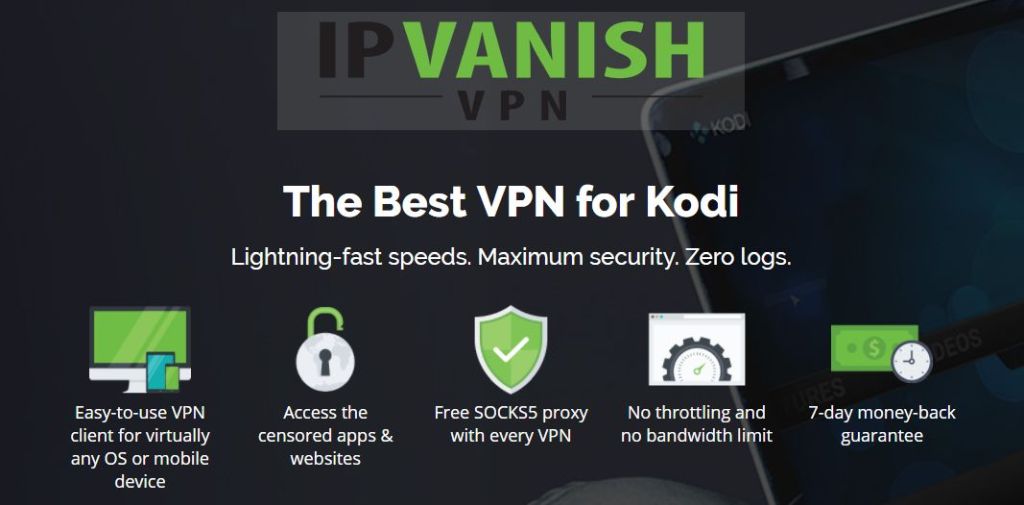
Na het testen van verschillende VPN-providers op basis van onze criteria, wordt de VPN die we hands-down zouden aanbevelen voor Kodi-gebruikers genoemd IPVanish. Ze hebben honderden servers wereldwijd, neesnelheidslimiet of beperking, onbeperkte bandbreedte en onbeperkt verkeer, een strikt beleid voor niet-loggen en clientsoftware beschikbaar voor veel platforms. IPVanish levert echt indrukwekkende prestaties en waarde.
*** IPVanish biedt een geld-terug-garantie van 7 dagen, wat betekent dat u een week de tijd hebt om het zonder risico te testen. Houd er rekening mee dat Verslavende tips-lezers kunnen hier een enorme 60% besparen op het IPVanish-jaarplan, waarbij de maandelijkse prijs wordt verlaagd naar slechts $ 4,87 / mnd.
Insomniac Add-On Installatie
Zoals de meeste add-ons van derden, installerenInsomniac is een proces in drie stappen. U begint met het toevoegen van de installatiebron van de repository aan Kodi-bestandsbeheer. Vervolgens installeert u de juiste repository en ten slotte installeert u de werkelijke add-on vanuit de repository. Als je het eerder hebt gedaan, sta je op bekend terrein.
En als dit je eerste keer is, maak je geen zorgen, onze gedetailleerde instructies zorgen ervoor dat je deze taak snel en gemakkelijk kunt voltooien. Laten we het doen!
Onbekende bronnen inschakelen
Voordat u add-ons van derden op Kodi installeert, moeten Onbekende bronnen zijn ingeschakeld. Als u eerder add-ons van derden hebt geïnstalleerd, zijn deze waarschijnlijk al ingeschakeld en kunt u deze stap negeren.
Anders van de Kodi thuis scherm, Klik op de Instellingen pictogram (dit is het kleine tandwiel linksboven in het scherm) en klik vervolgens op Systeem instellingen. Op de Systeem instellingen scherm, Klik Add-ons aan de linkerkant van het scherm en controleer of de Onbekende bronnen optie is ingeschakeld. Als dit niet het geval is, klikt u op de schakelaar aan de rechterkant om ze in te schakelen.
Wanneer u ze inschakelt, verschijnt er een waarschuwing. Lees de waarschuwing en de Ja om het berichtvenster te sluiten.
De installatiebron van de Illuminati Repository toevoegen
Begin opnieuw van naar de Kodi thuis scherm, Klik op de Instellingen pictogram nog een keer. Klik deze keer echter op Bestandsbeheer.
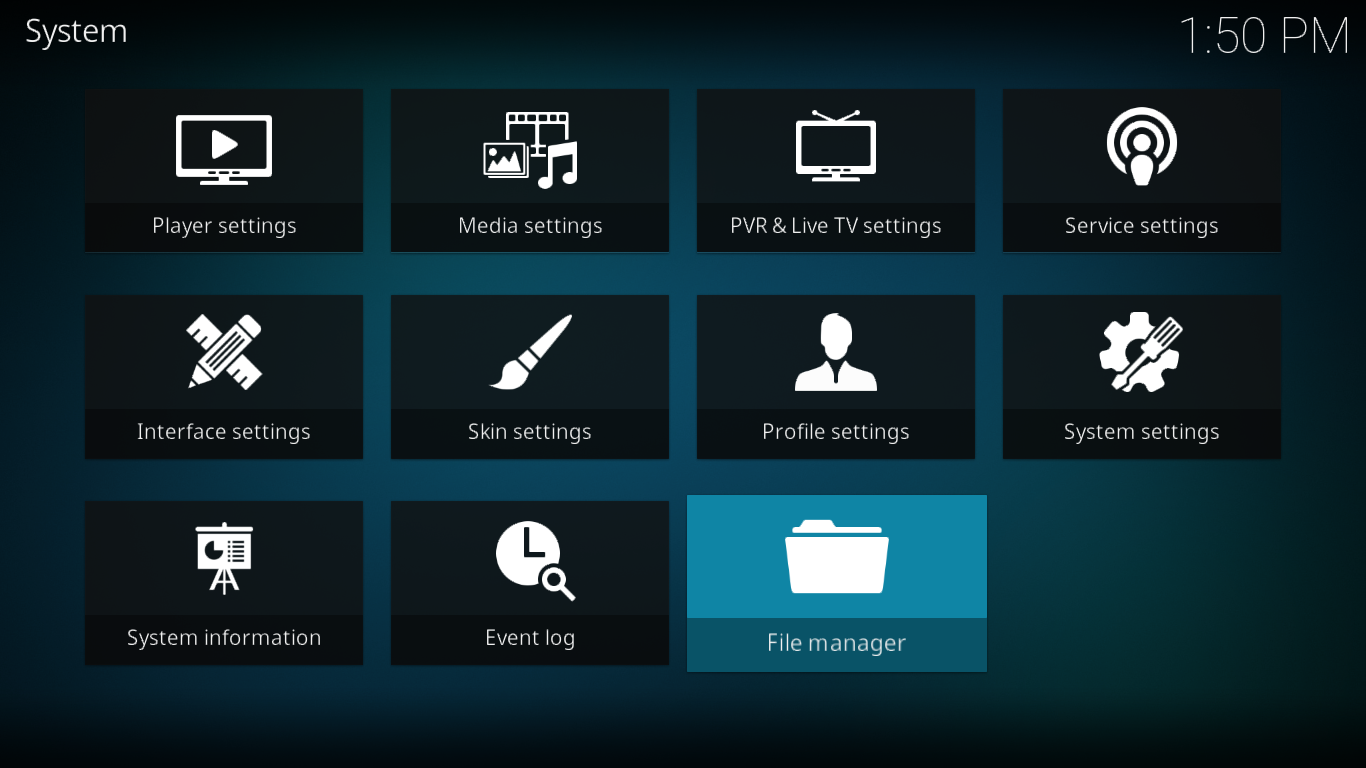
Nu, van de Bestandsbeheer dubbelklik op het scherm Bron toevoegen aan de linkerkant.
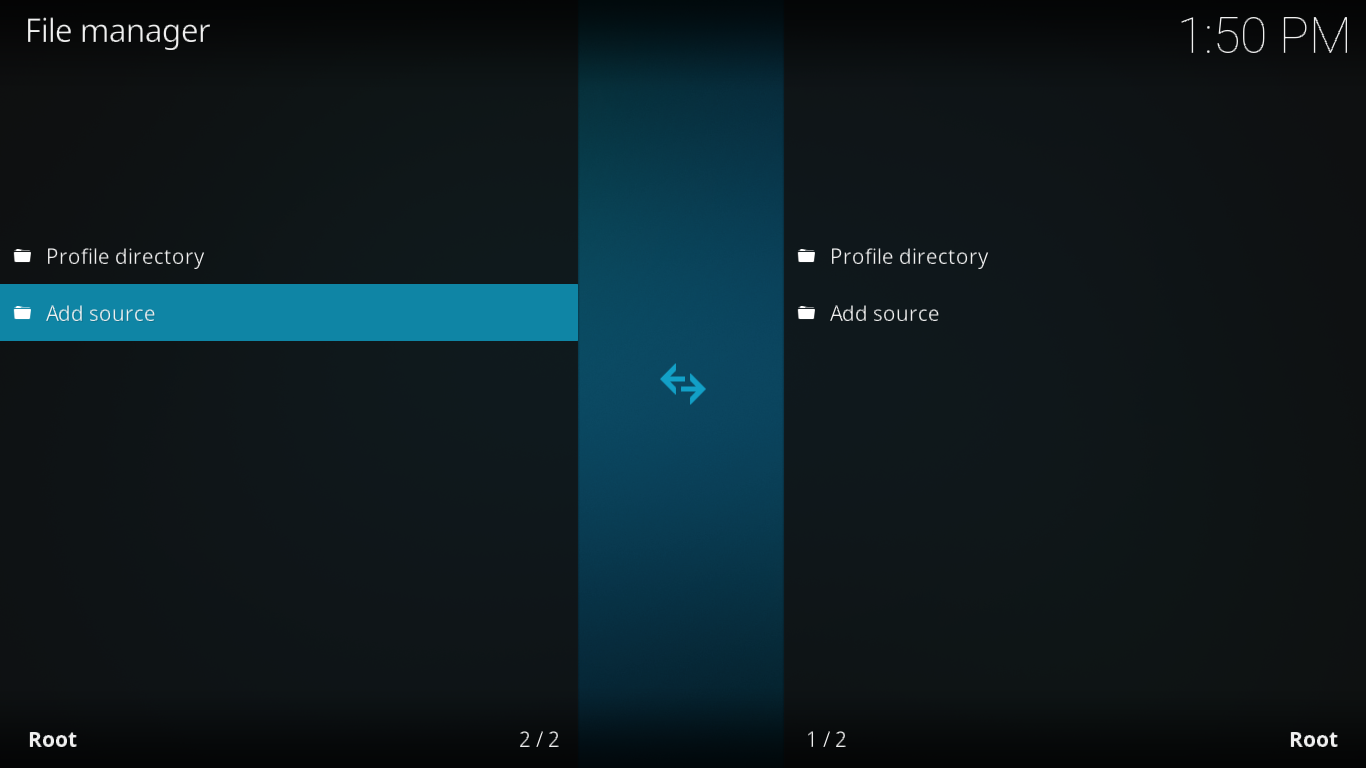
Van de Scherm bestandsbron toevoegen, Klik <Geen> en voer het installatiepad precies in zoals getoond: http://repo.illuminatitemple.xyz. Klik OK wanneer je klaar bent.
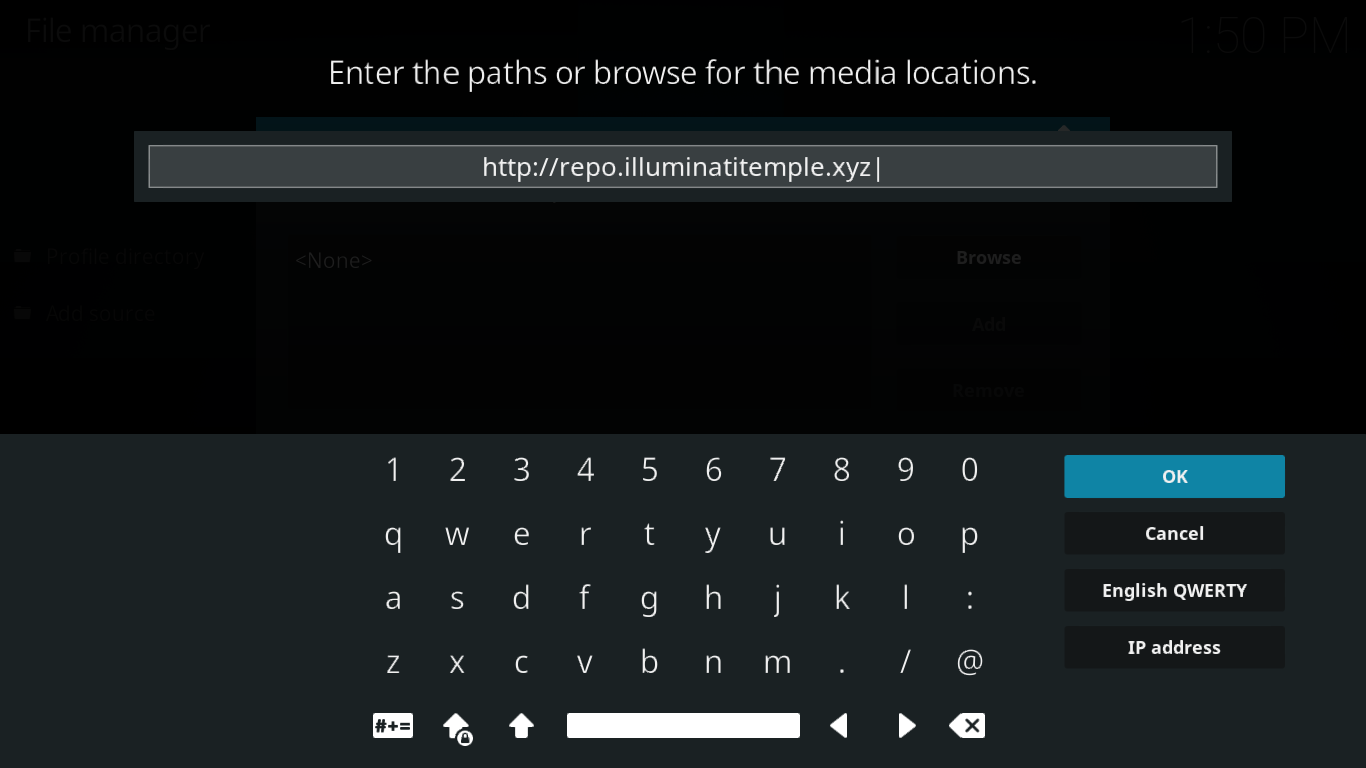
Terug naar de Bestandsbron toevoegen scherm, klik op het onderstaande vakje 'Voer een naam in voor deze mediabron'En typ een betekenisvolle naam. Dit is de bron voor de Illuminati-repository, dus we zullen het Illuminati noemen.
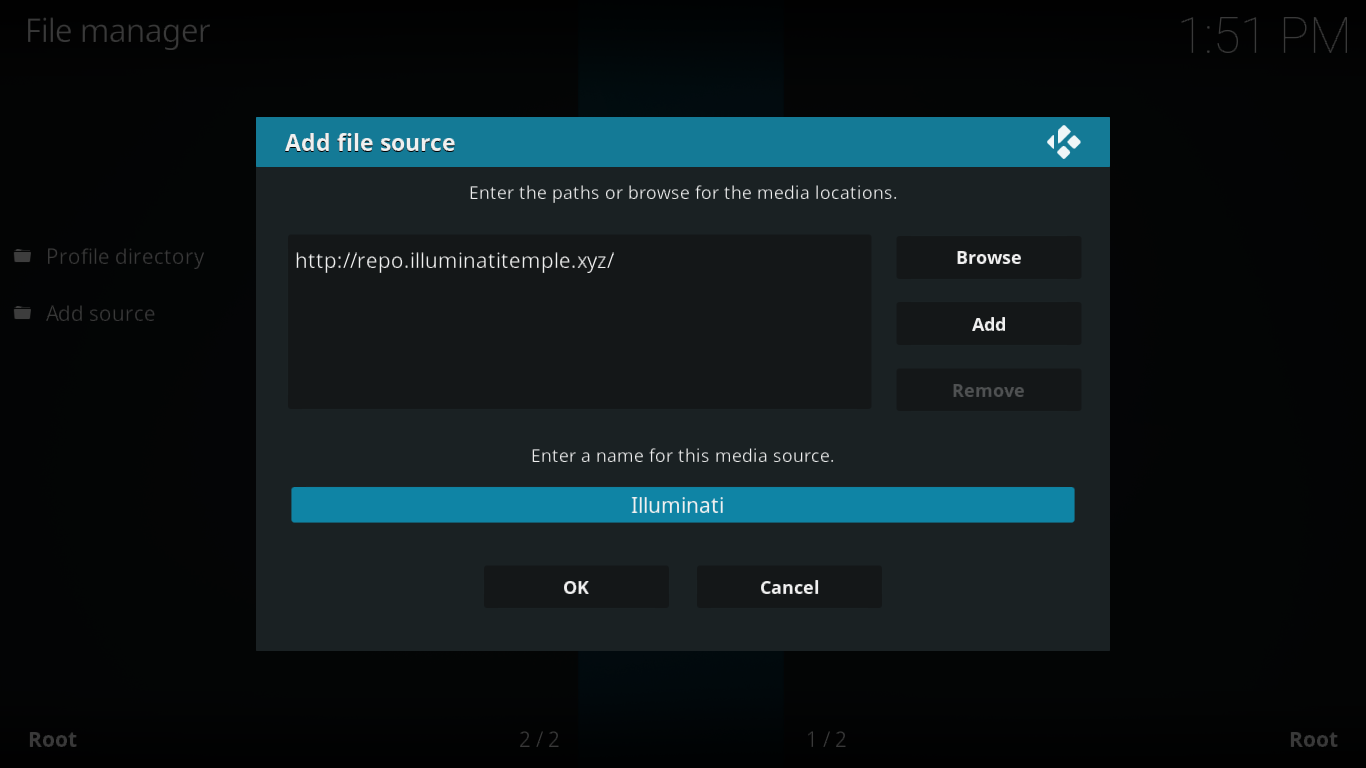
Zorg ervoor dat alles er goed uitziet en klik OK om de nieuwe mediabron op te slaan.
De Illuminati Repository installeren
Een repository is meer dan alleen een plaats van waarKodi-add-ons zijn geïnstalleerd. Het installeren van een add-on vanuit een repository zorgt ervoor dat alle vereiste afhankelijkheden - andere add-ons die vereist zijn - ook worden geïnstalleerd. De repository zal ook add-on-updates verwerken, zodat u altijd de nieuwste versie krijgt.
Terug naar de Kodi thuis scherm, Klik Add-ons aan de linkerkant. Klik vervolgens op de Add-on browserpictogram. Dit is degene die lijkt op een open vak linksboven in het scherm.
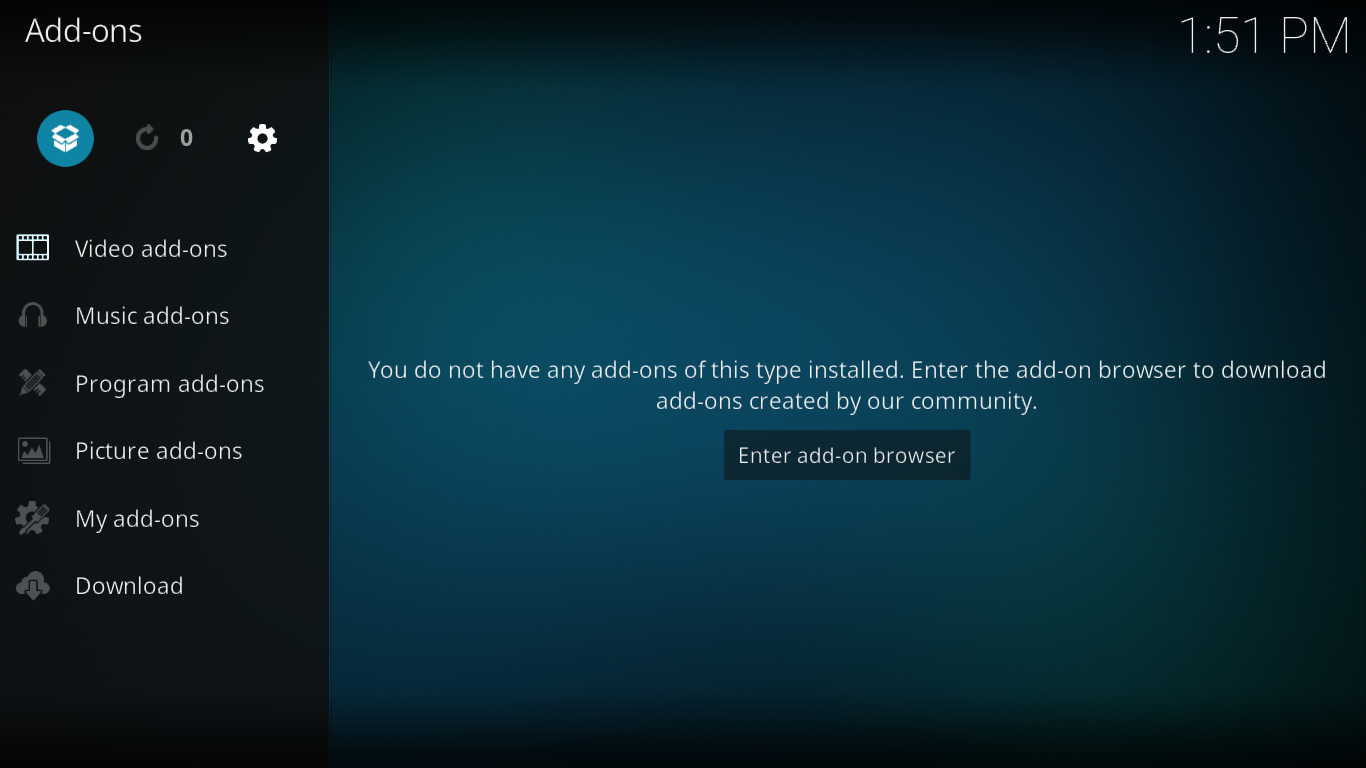
Van de Add-on browser, Klik Installeren vanuit zipbestand.
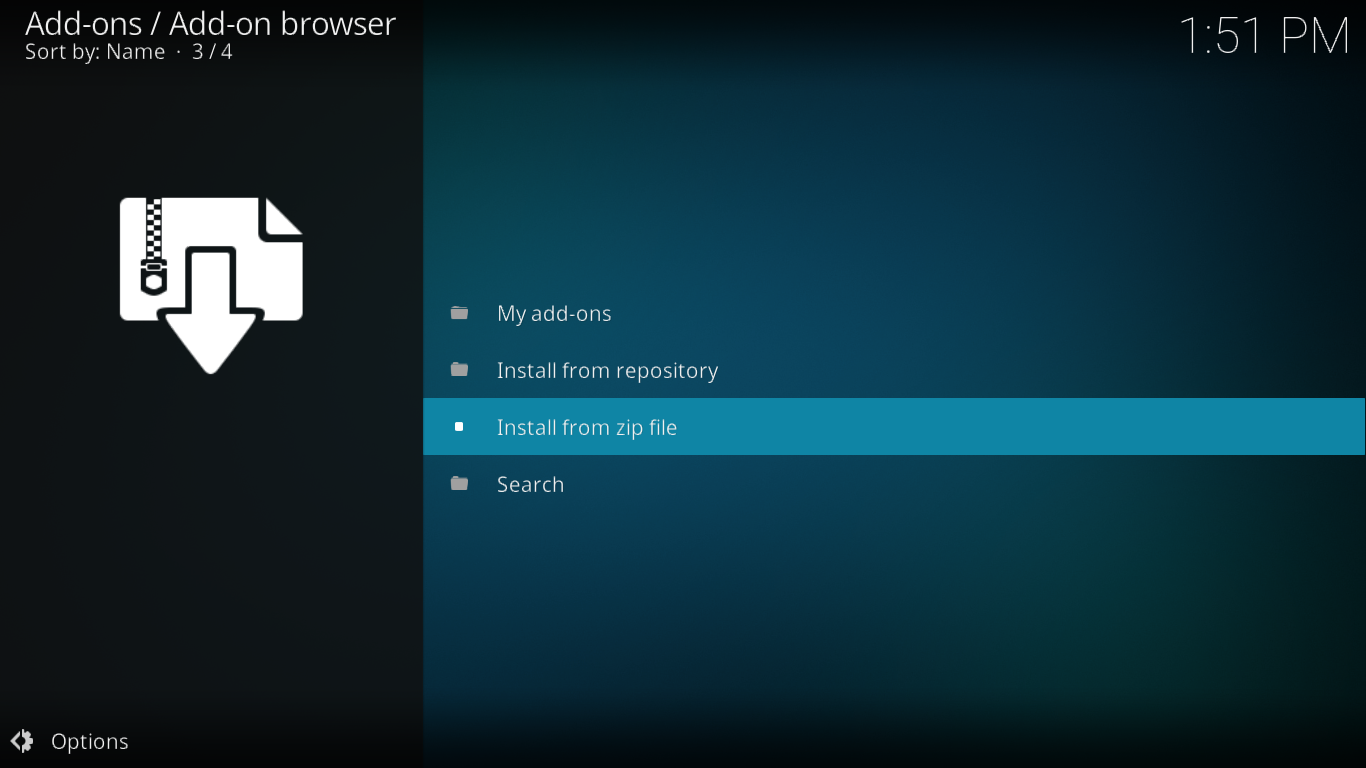
Klik op de Illuminati bron die we zojuist in de vorige stap hebben toegevoegd en klik vervolgens op Illuminati Repo (1.0.6) .zip.
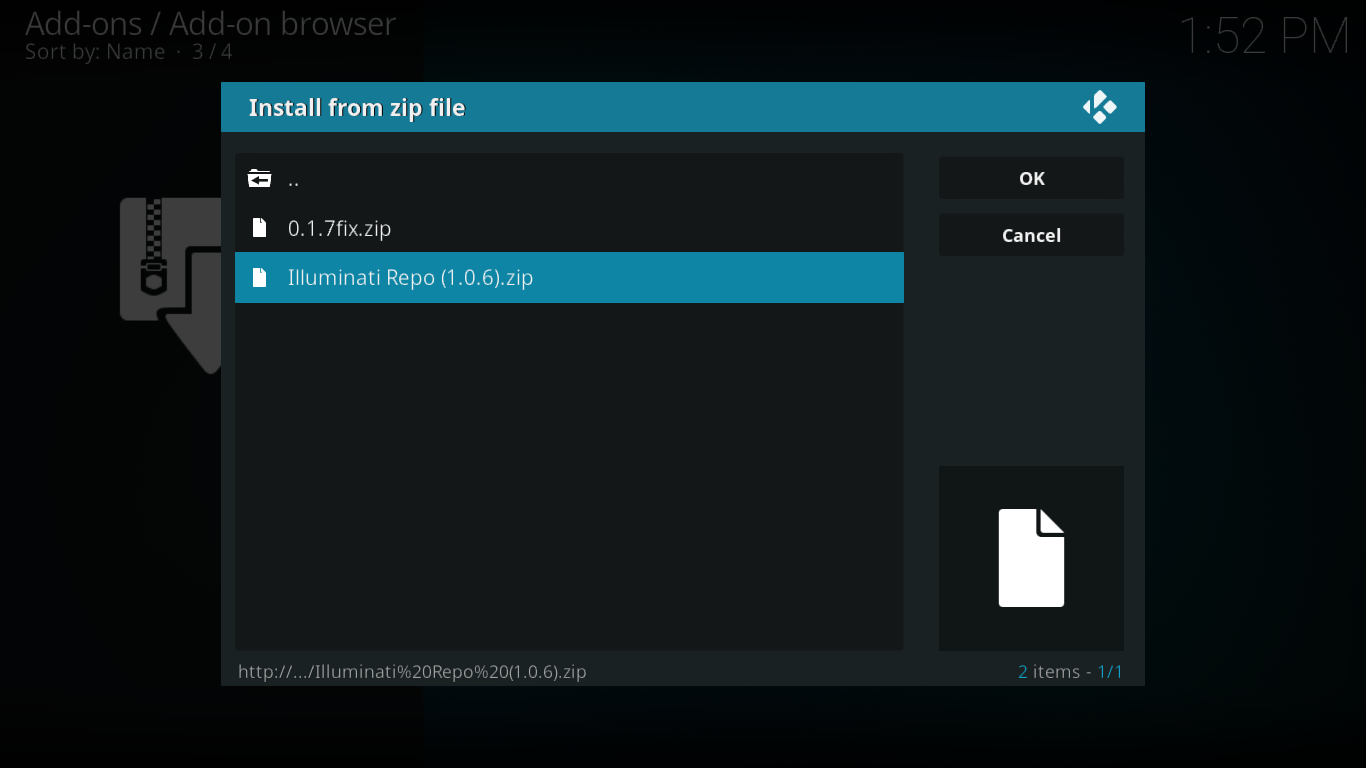
Hiermee wordt de installatie van de Illuminati-repository gestart. Na een tijdje verschijnt er een bericht rechtsboven in uw scherm om de installatie van de repository te bevestigen.
De Insomniac-add-on installeren
Nu we alle voorbereidende stappen hebben uitgevoerd, zijn we klaar om door te gaan met de daadwerkelijke add-oninstallatie.
Je zou nog steeds op de Add-on browserscherm van de vorige stap, dus klik Installeren vanuit repository.
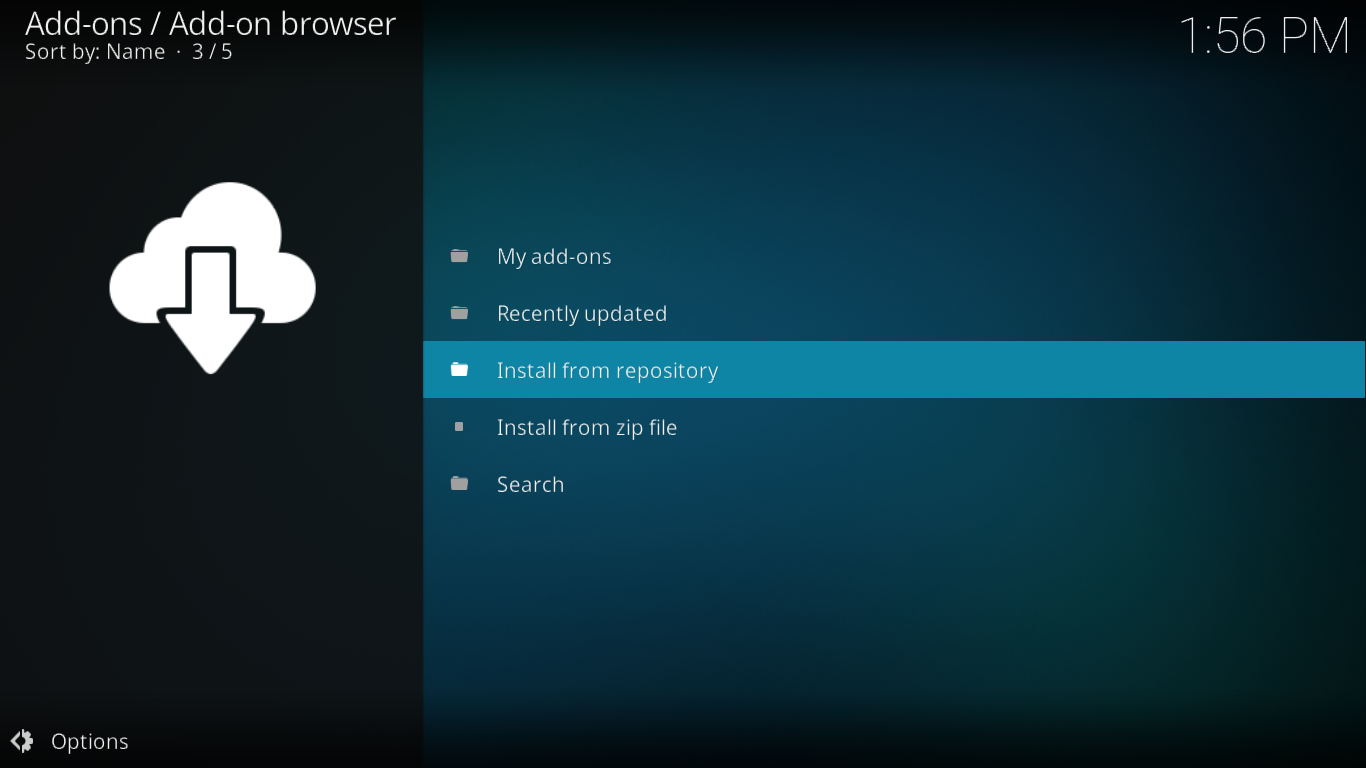
Klik in de lijst met beschikbare opslagplaatsen Illuminati. Uw lijst kan er anders uitzien dan die van ons, afhankelijk van hoeveel andere repositories u hebt geïnstalleerd.
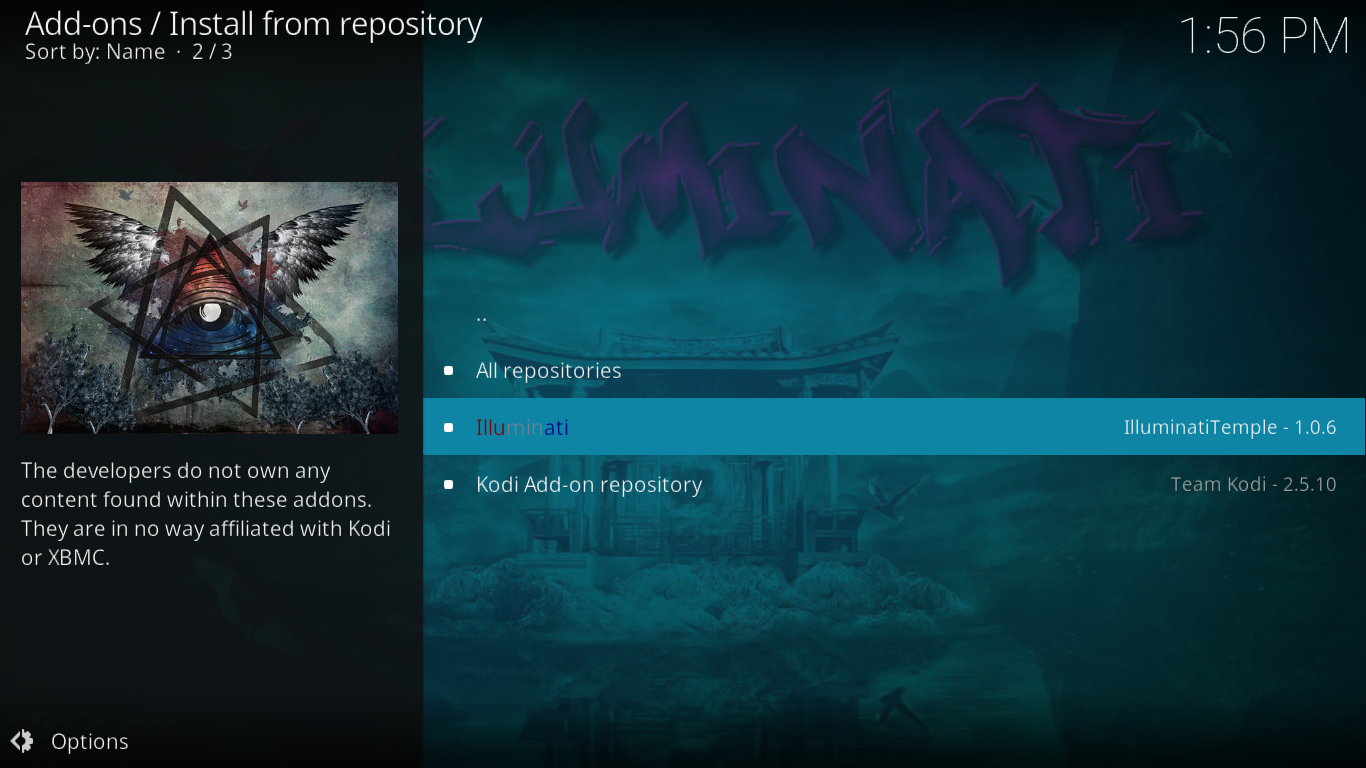
Klik Video-add-ons en klik vervolgens in de lijst met beschikbare add-ons op de Insomniac-add-on.
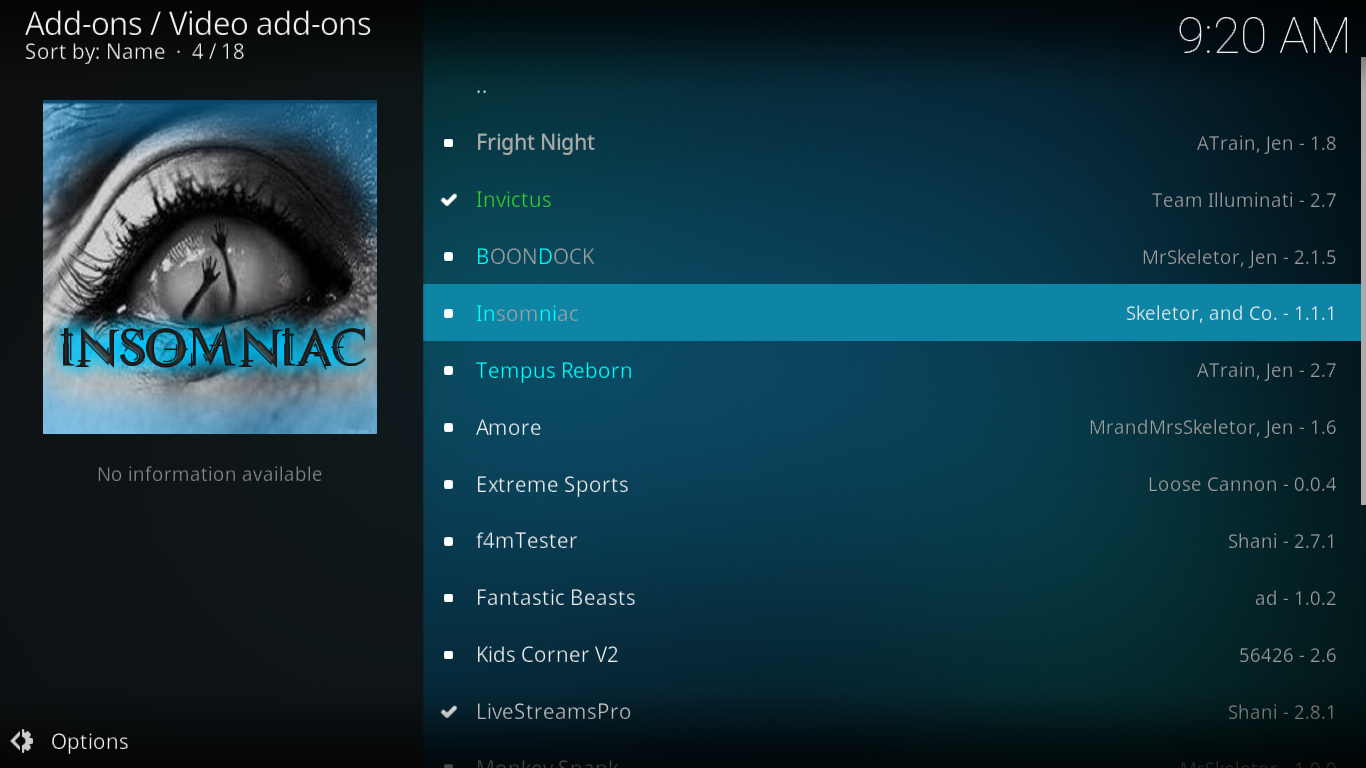
De Insomniac add-on informatiepagina wordt geopend. Klik op de Installeren knop rechtsonder de installatie van de add-on van en zijn afhankelijkheden.
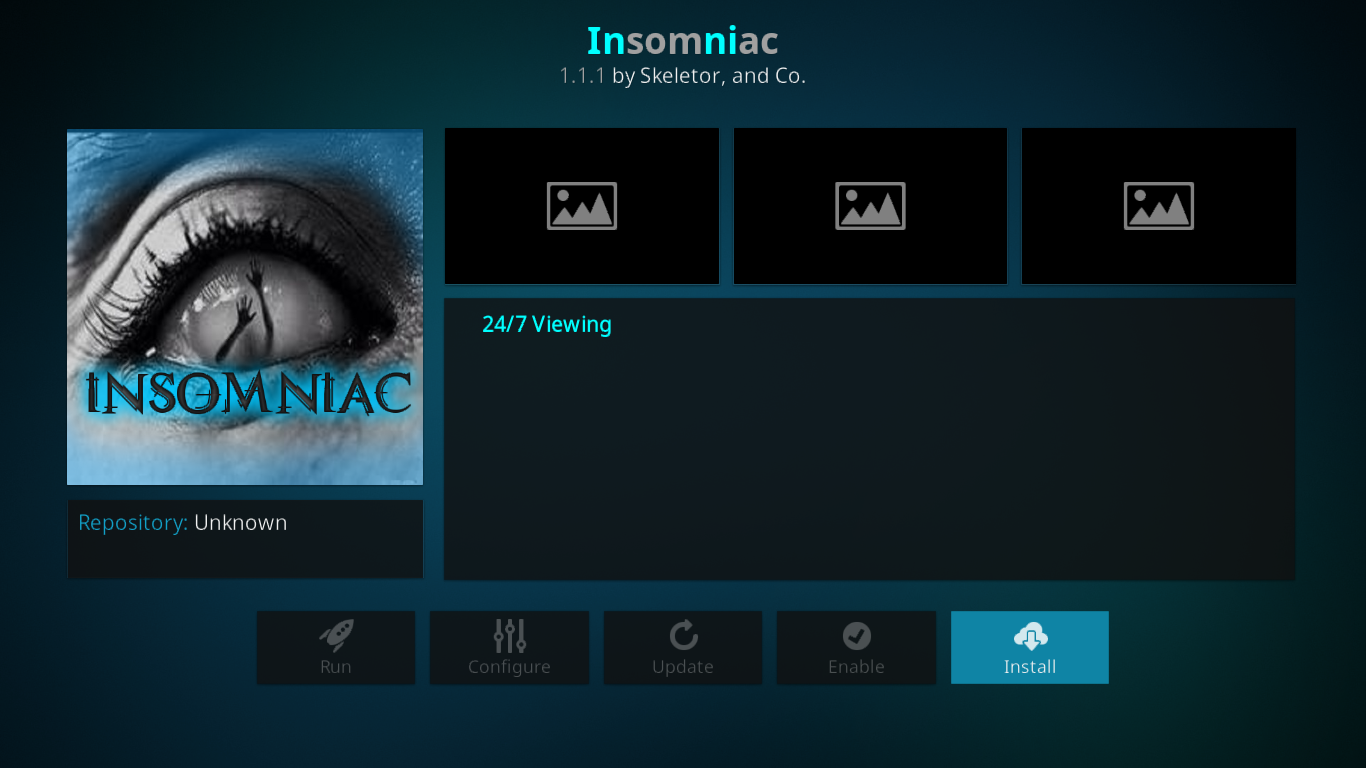
Rechtsboven in zullen verschillende berichten knipperenhet scherm als de verschillende afhankelijkheden van de add-on zijn geïnstalleerd. Zodra alle afhankelijkheden zijn geïnstalleerd, werkt de Insomniac-add-on ook, zoals bevestigd door een laatste bericht.
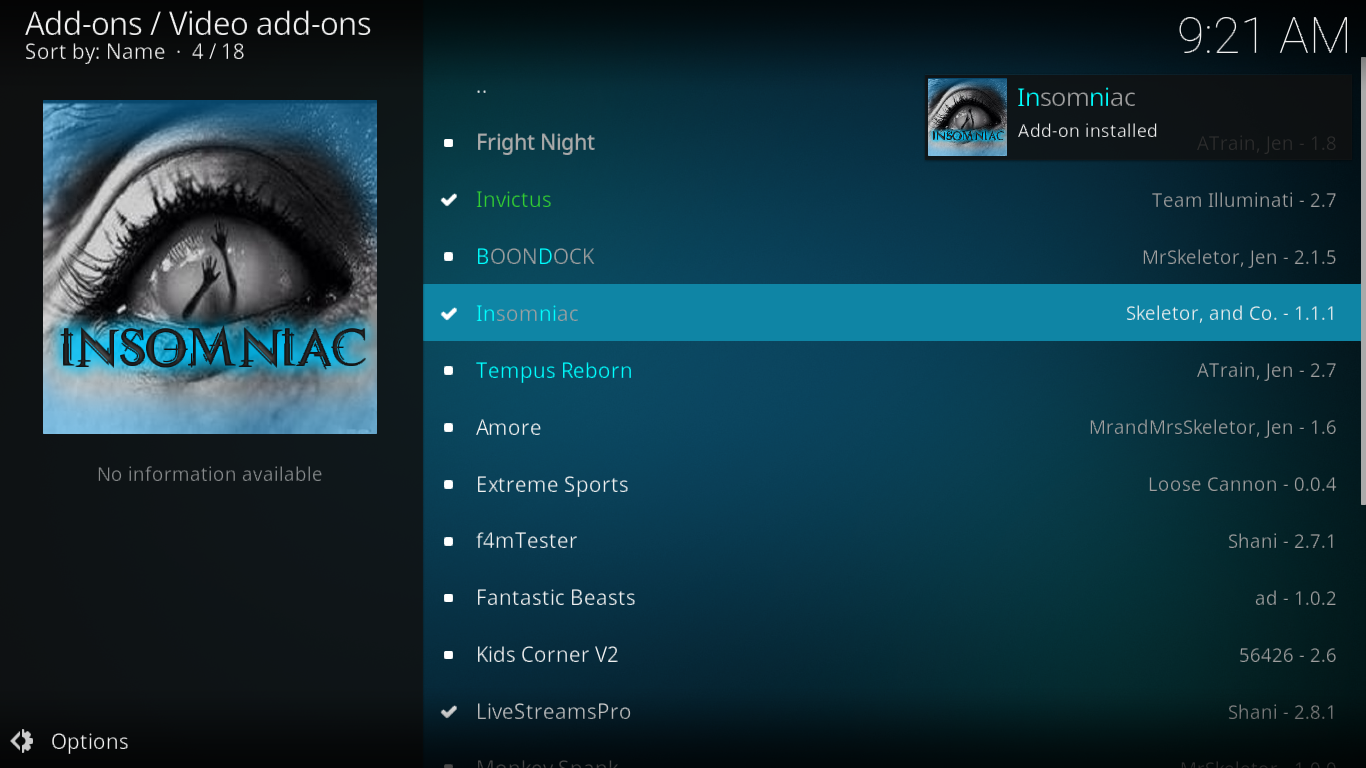
Nu de add-on-installatie van Insomniac voltooid is, is het nu tijd om te kijken wat het te bieden heeft aan slapeloze kijkers.
DISCLAIMER: AddictiveTips.com keurt het gebruik van Kodi of een add-on niet goed voor toegang tot auteursrechtelijk beschermde inhoud waarop u geen recht hebt. Wij zijn niet verantwoordelijk voor wat u besluit te doen met de inhoud van dit artikel. Softwarepiraterij is niet iets dat we ondersteunen of goedkeuren, en we raden gebruikers ten zeerste aan alleen toegang te krijgen tot inhoud waar ze wettelijk recht op hebben. Als Kodi-gebruiker moet u stappen ondernemen om ervoor te zorgen dat u de auteursrechtwetgeving niet overtreedt.
Een rondleiding door de Insomniac-add-on
De Insomniac-add-on heeft een simplistische gebruikerkoppel. Het is perfect voor wanneer u half slaapt en snel iets wilt vinden om naar te kijken. Er is een sterk gevoel in de add-on dat het is gebouwd met slapeloosheid in gedachten. Dit is het soort add-on dat u zou gebruiken wat u in het bijzonder niet wilt bekijken. Je hebt een zekere mate van controle over wat je kijkt, maar tot op zekere hoogte heeft de add-on het laatste woord.
Een belangrijk ding om te weten over deze add-on is dat alle streams live zijn, niet op aanvraag. Het afspelen begint daarom niet aan het begin van een aflevering van een film- of tv-programma. Het is alsof je de tv aanzet.
Hoofdmenu
Het hoofdmenu van de Insomniac-add-on is waarschijnlijk het meest minimalistische dat we ooit hebben gezien. Het heeft slechts twee items, 24/7 tv-shows en Films. De derde regel in het menu toont de Twittergebruikersnaam van de ontwikkelaars van de add-on. Misschien wilt u hen volgen voor nieuws over hun add-ons. Maar dat is niet alles, het onthult ook een verborgen functie van de add-on. Hierover later meer.
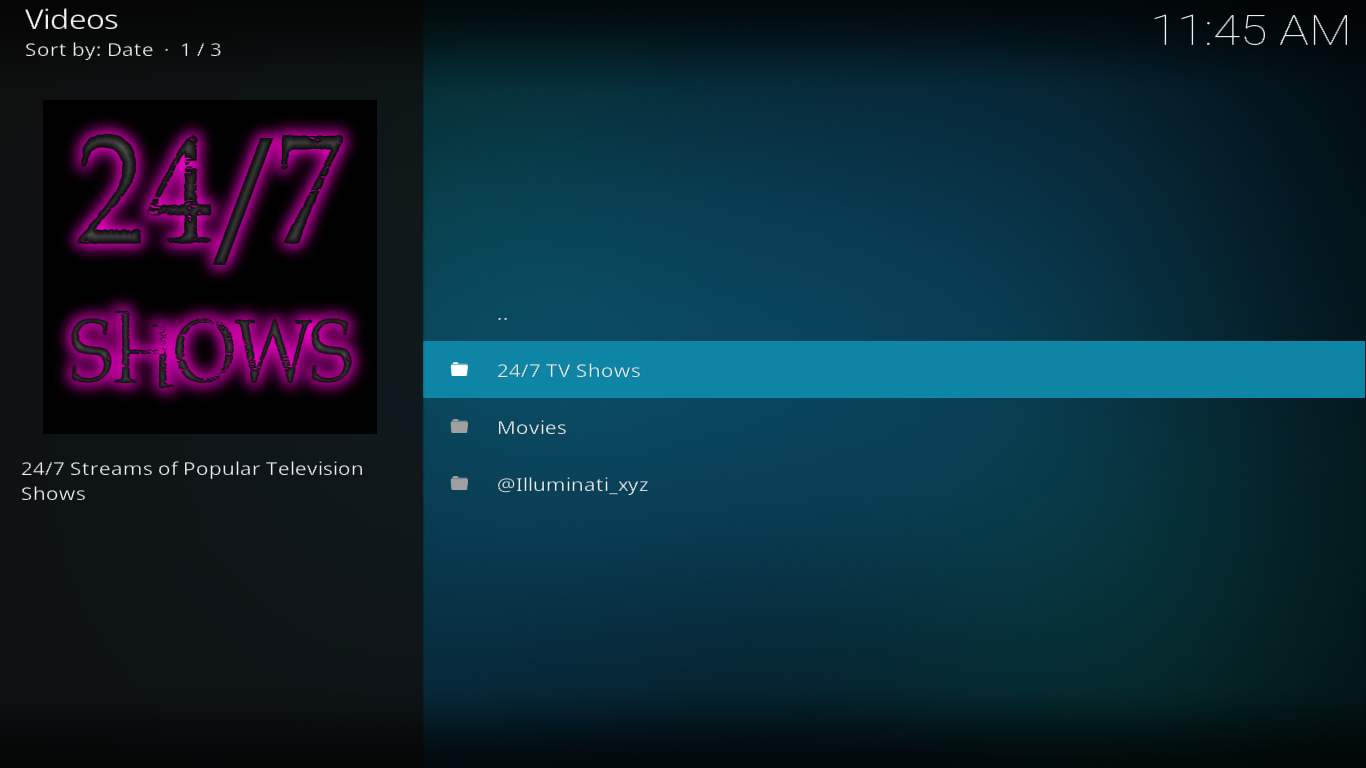
Laten we beide secties nader bekijken.
24/7 tv-shows
Dit gedeelte, zou je geraden hebben, is allesover tv-shows. Omdat dit een 24/7 lijst is, hangt wat je op een bepaald moment krijgt af van wat er momenteel wordt gespeeld. Meestal krijg je een bonte lijst van ongeveer honderd titels, geef of neem er een dozijn of twee.
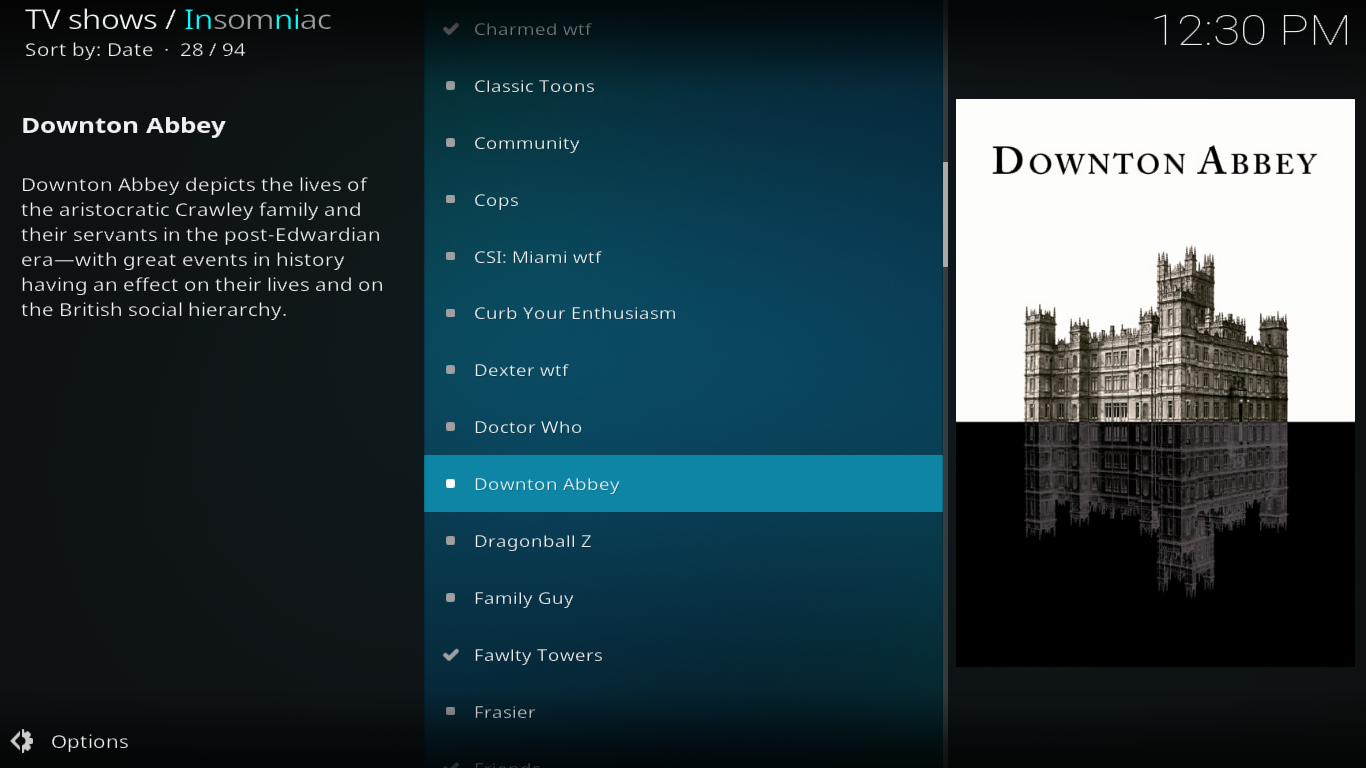
De variëteit is indrukwekkend. Je hebt klassieke oudjes zoals de 1966 oppasser serie. En terwijl we het over klassiekers hebben, is er ook ik hou van Lucy of Missie: onmogelijk. Er zijn ook meer eigentijdse selecties zoals Downton Abbey of Slecht. U zult zelfs tv-programma's vinden die nog steeds actief zijn Oerknaltheorie of De zwarte lijst.
En u zult niet alleen titels van tv-programma's vinden op delijst. Er is bijvoorbeeld een vermelding voor Adult Swim, het nachtgerichte op volwassenen gerichte programmeerblok van het Cartoon Network. Er is ook een Anime-item dat wat schijnbaar willekeurige anime-inhoud kan afspelen
Terwijl u kunt kiezen welk tv-programma u wiltlet op, je stopt daar. Wat de add-on zal spelen, is wat er momenteel aan de hand is. Je kunt bijvoorbeeld geen specifieke aflevering of seizoen kiezen. Deze add-on was niet bedoeld voor binge-watching.
Een ding dat ik leuk vond aan dit gedeelte is hetbeschrijvingen in het linkerdeelvenster van het scherm voor de meeste selecties. Sommigen van hen zijn erg basic, terwijl anderen uitgebreider zijn, maar ze kunnen vaak een welkome aanvulling zijn als je niet weet wat je moet bekijken.
Films
Het filmgedeelte wijkt sterk af van de tv-programma's '. In plaats van titels worden in de sectie categorieën vermeld. Je hebt 15 verschillende opties om uit te kiezen. Sommige items hebben te maken met filmgenres zoals Actie of documentaires. Andere hebben te maken met collecties zoals Harry Potter en Lord of The Rings of Star Wars en Star Trek.
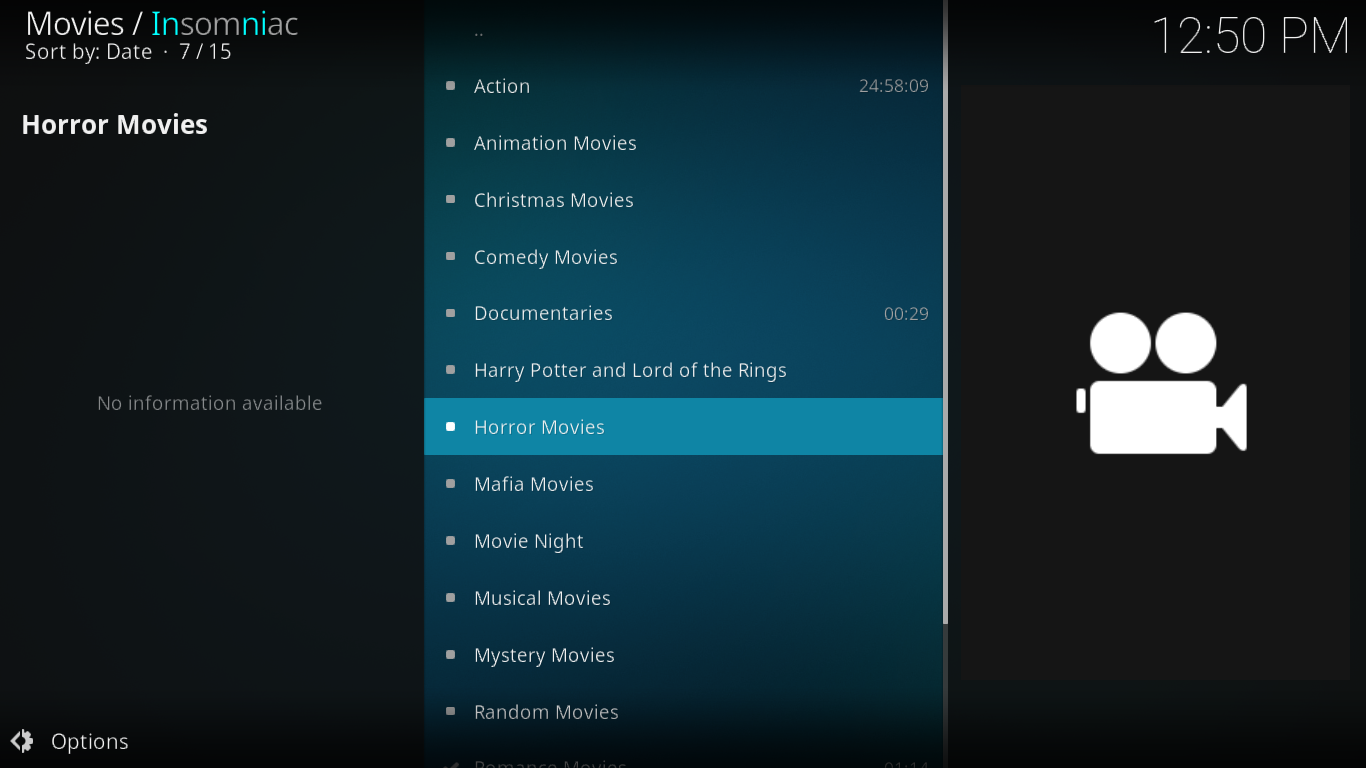
Hier is een volledig overzicht van de vijftien beschikbare categorieën.
- Actie
- Animatiefilms
- Kerstfilms
- Komische films
- documentaires
- Harry Potter en Lord of the Rings
- Griezelfilms
- Maffia-films
- Film avond
- Muzikale films
- Mystery Movies
- Willekeurige films
- Romaanse films
- Star Wars en Star Trek
- Studio Ghibli
Wat je onder elke sectie krijgt, is een mysterie. Als u op een sectienaam klikt, wordt onmiddellijk afgespeeld wat er momenteel aan de hand is. Het probleem is dat je geen idee hebt wat er aan de hand is. Niet alleen dat, er is geen manier om te weten. Zelfs nadat je bent begonnen met kijken.
En omdat dit livestreams zijn, net als hunTv-shows tegenhangers, ze beginnen niet vanaf het begin. Je begint te kijken waar de uitzending is. Maar nogmaals, het punt van de add-on is niet om films te kijken, maar erop in slaap te vallen, dus het maakt niet echt uit.
Is dat alles?
Onthoud het verborgen gedeelte dat we eerder hebben besproken. U opent het door op de Twitter-gebruikersnaam in het hoofdmenu te klikken. Wanneer u dit doet, krijgt u een lijst met live IPTV-kanalen.
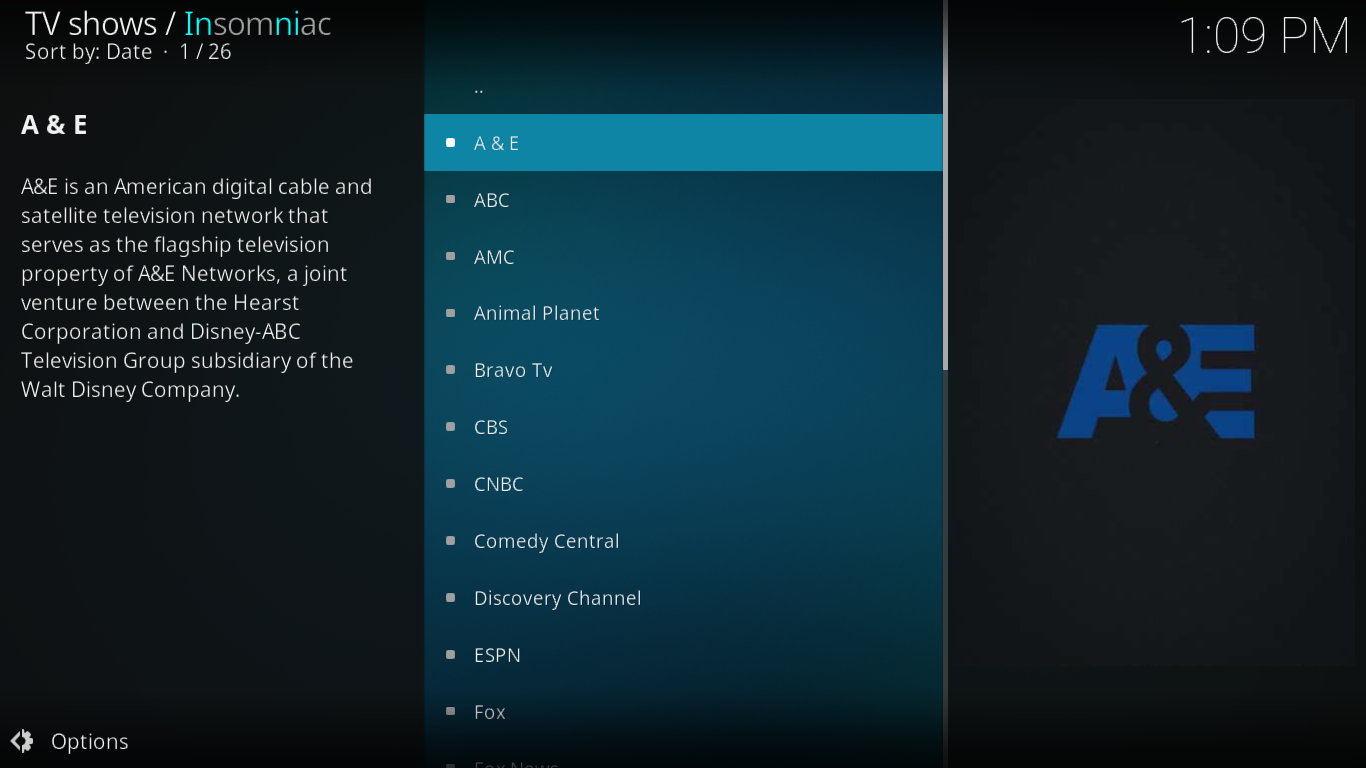
De lijst is iets meer dan 25 vermeldingen, dus dat kunnen we nietzeggen dat de selectie uitgebreid is, maar alle essentiële lijkt er te zijn. Er is een geweldige selectie van de populairste Amerikaanse tv-kanalen. Hier is de complete lijst.
- A & E
- abc
- AMC
- Dieren planeet
- Bravo TV
- CBS
- CNBC
- Comedy Central
- Discovery Channel
- ESPN
- Vos
- Fox nieuws
- Vrije vorm
- FX
- National Geographic
- NBC
- Nickelodeon
- PBS
- Spike TV
- Sundance TV
- SyFy
- De CW
- TLC
- Universeel kanaal
- VS netwerk
- WWOR-TV
De meeste streams werken prima, maar dit is het welhet gedeelte waar u de grootste hoeveelheid dode links vindt. Dit is vaak het geval met links naar tv-zenders en Insomniac is niet slechter dan anderen. Streambronnen komen en gaan dagelijks op internet en het is moeilijk - of helemaal niet mogelijk - voor elke add-onontwikkelaar om bij te blijven. Er zijn ook enkele kanalen waarvoor u zich mogelijk in de VS moet bevinden. Een VPN helpt je daarbij als je ergens anders bent.
Helaas kun je niet weten wanneer een stream niet start, of dat komt omdat de bron dood is of geografisch is geblokkeerd. Onze suggestie: maak verbinding met een Amerikaanse VPN-server en probeer het opnieuw.
Voors en tegens van de Insomniac Add-on
De Insomniac-add-on is anders dan de meeste andere add-onswe hebben beoordeeld. Daarom zijn er dingen die we erg leuk vonden aan de add-on, terwijl er andere dingen zijn die we vervelend vonden. Laten we de voordelen en nadelen van de Insomniac-add-on nader bekijken.
Pros
Het hele punt van deze add-on is om u naar toe te brengenslaap. Daarom maakt het eigenlijk niet uit wat je kijkt en maakt het je waarschijnlijk niet zoveel uit. Insomniac elimineert bijna volledig de last van het kiezen van inhoud. Voor films toont het u een willekeurige film uit de door u gekozen categorie en voor tv-shows toont het u een willekeurige aflevering van de geselecteerde serie. Je besteedt geen half uur om te beslissen wat je wilt bekijken. Je klikt, kijkt en valt in slaap.
Afgezien van enkele in de sectie met verborgen live IPTV-kanalen, lijkt er geen dode link te zijn in deze add-on. We hebben ze niet allemaal geprobeerd, maar alles wat we probeerden werkte prima.
Een ander groot voordeel van deze add-on is dat wanneer je klikt om een stream te starten, deze snel begint. Het is belangrijk omdat kijkers niet in slaap vallen voordat het programma start.
Een laatste aanraking die we op prijs stelden, waren de contactgegevens van de Twitter-ontwikkelaars. Je kunt ze niet alleen volgen op Twitter, maar als je problemen ondervindt of vragen hebt, kun je proberen ze een bericht te sturen.
Cons
Het nadeel is dat je niet echt precies kunt kiezenwaar je naar kijkt. Je denkt misschien dat ik gek ben. Zei ik niet alleen dat het kiezen van inhoud een last was? Nou, hoewel ik toegeef dat ik mezelf een beetje tegenspreekt, is de waarheid dat er momenten zijn waarop je niet wilt kiezen, maar er zijn ook momenten waarop je liever meer controle hebt. Ik begrijp echter volledig dat we het niet echt op beide manieren kunnen hebben.
De tweede ergernis die ik heb gevonden met deInsomniac-add-on is dat je nooit weet waar je naar kijkt. Dit geldt met name voor films. Onlangs keek ik naar wat een erg goede film leek te zijn in de documentairesecties. Helaas ving ik het laat op en zag ik alleen de laatste 10 minuten. Ik wil graag de hele film bekijken, maar ik heb geen idee wat de titel is.
Een ander nadeel is dat de selectie,vooral in het gedeelte 24/7 tv-programma's, varieert afhankelijk van wat er momenteel beschikbaar is. De meeste titels zijn er altijd, maar sommige niet. Natuurlijk, gezien het doel van de add-on, is het misschien niet zo erg.
Tot slot
Ik heb altijd op TV vertrouwd om te helpen wanneer ik dat heb gedaanMoeite met slapen. Met een add-on zoals Insomniac neemt het al het zware werk weg. Je klikt gewoon en valt in slaap. En de inhoudsselectie is goed genoeg om iets te bekijken dat je leuk vindt. Het verslaat zeker uren doorbrengen voor het winkelkanaal. Inhoudskwaliteit is geweldig, evenals selectie en streams beginnen snel en hebben zelden last van buffering. Wat is er niet leuk aan. Dit is misschien niet een add-on voor iedereen, maar als je iets zoals ik bent, is de kans groot dat je er dol op bent
Laat het ons weten als u de Insomniac-add-on hebt geprobeerdwat je ervan vond. Heeft het aan uw verwachtingen voldaan? Heb je problemen met het installeren of gebruiken? Wat vond je het leukste eraan? Gebruik de onderstaande opmerkingen om uw mening te delen.













Comments